Как узнать сколько максимум оперативной памяти поддерживает компьютер?
Как говориться, оперативной памяти много не бывает! Особенно эта фраза актуальна для тех, кто любит играть в современные компьютерные игры или работает с ресурсоемкими приложениями по обработке видео/звука.
Вопрос по добавлению ОЗУ рано или поздно касается практически каждого компьютера или ноутбука. И чтобы это успешно сделать сперва требуется определить сколько максимально памяти поддерживает материнская плата.
Способ №1 – Программа Aida64
Об этой программе уже неоднократно писалось на нашем сайте. Она позволяет делать много полезных вещей на компьютере или ноутбуке, начиная с определения температур процессора и видеокарты и заканчивая определением установленных компонентов на компьютере.
Скачиваем и устанавливаем Aida64 (любую из предложенных версий). Программа имеет 30-ти дневный испытательный срок без ограничения функционала.
После скачивания устанавливаем ее и запускаем. Откроется главное окно программы, в котором слева нужно выбрать “Системная плата” -> “Чипсет”.
Узнать сколько оперативной памяти поддерживает материнская плата через программу Aida64
В окне справа откроются свойства, где и будет указан максимальный объем оперативной памяти, который поддерживается вашей материнской платой компьютера или ноутбука.
Способ №2 – Через официальный сайт производителя мат. платы или ноутбука
Первое, что стоит сделать для определения максимально поддерживаемого объема ОЗУ данным способом это определить саму модель материнской платы компьютера, а если речь идут о ноутбуке, то точную модель ноутбука.
После того, как это сделано нужно через гугл или яндекс найти данную плату или ноутбук в интернете и на официальном сайте посмотреть технические параметры.
Как узнать, сколько оперативной памяти поддерживает компьютер или ноутбук
Привет, друзья. Как узнать, сколько максимально оперативной памяти поддерживает компьютер – ПК или ноутбук? Выяснить это очень легко. Нужную информацию вы можете посмотреть на официальном сайте вашей материнской платы или ноутбука. Для этого нужно просто ввести в поисковик модель вашей материнской платы или ноутбука и добавить приписку «сайт производителя» или «официальный сайт». Однако не всегда на сайте ноутбука может будет размещена информация о максимально поддерживаемом объёме оперативной памяти, может быть указан только объём её по факту, которым укомплектована модель. В таком случае можно прибегнуть к помощи известной программы AIDA64. Но давайте обо всём подробнее.
Как узнать, сколько оперативной памяти поддерживает компьютер или ноутбук
Важное замечание : друзья, пожалуйста, не забывайте, что если у вас процессор нового поколения Intel Core i3, Intel Core i5, Intel Core i7 или из новых серий AMD, то контроллер оперативной памяти у вас находится не на северном мосту , а в самом процессоре. И модули оперативной памяти управляются процессором, а не материнской платой. Поэтому максимальный объём оперативной памяти также нужно смотреть в описании вашего процессора или на его официальном сайте.
Официальные сайты материнских плат, процессоров и ноутбуков
Возьмём для примера материнскую плату ПК Asus P8Z77-V Pro с установленным процессором Intel Core i7-3770. Если перейти на официальный сайт производителя Asus, на страничку этой материнки, то мы увидим необходимую нам информацию о максимальном объёме оперативки (32 Гб).

На официальном сайте процессора видим аналогичный показатель.


Есть у нас и другое устройство — ноутбук HP Envy 17. Но на его страничке на официальном сайте не найти информации о максимальном объёме оперативной памяти. Значит, нужно обращаться к программе AIDA64.
Программа AIDA64
Программа AIDA64 является одним из самых мощных инструментов для диагностики компьютера. Она платная, но имеет пробный период 30 дней. Официальный сайт:
AIDA64 всё расскажет об установленной на ПК или ноутбуке оперативной памяти: объём, тип (SIMM, DIMM, DDR, DDR2, DDR3), частоту, тайминги и др.
Запускаем программу, выбираем вкладку «Системная плата».



Открываются свойства северного моста компьютера. В третьей строчке будет указан тип поддерживаемой памяти, а в четвёртой — то, что именно вам нужно — максимальный объём памяти, которую можно установить в ПК или ноутбук.
Ещё ниже будет указано, сколько оперативной памяти установлено на устройстве сейчас.

Если у вас в свойствах северного моста нет информации о максимальном объёме оперативной памяти, ищите его в другом месте: на панели слева открываете «Компьютер», потом — «DMI». Переходите на правую панель, открываете «Массивы памяти — Системная память». В блоке ниже смотрите поддержку максимального объёма оперативной памяти.

Если с помощью AIDA64 вы всё же не сможете выяснить, сколько оперативной памяти поддерживает ваш ноутбук, тогда напишите в техподдержку его производителя.
И ещё: друзья, если вы собираетесь самостоятельно делать апгрейд компьютера, перед покупкой дополнительной оперативной памяти уточните всё в техподдержке вашей материнской платы или ноутбука. Или заказывайте память в официальных сервисных центрах производителей устройств. И ещё: дополнительная оперативная память — не панацея от тормозов. Более чем 8 Гб её нужно устанавливать, чётко понимая зачем — в расчёте на использование какими-то программами или играми. Если вы хотите, чтобы ваш ПК или ноутбук работал быстрее в 10 раз, установите вместо обычного жёсткого диска твердотельный накопитель SSD.
Как узнать сколько ОЗУ поддерживает материнская плата
Оперативная память — один из важнейших компонентов компьютера. В ней обрабатываются данные исполняемых в данный момент программ. Производя модернизацию стационарного компьютера или ноутбука, обратите внимание на используемый объём оперативной памяти. Его увеличение иногда даёт ощутимое повышение производительности. Перед покупкой дополнительной памяти, если таковая требуется, узнайте какой именно вам нужен тип памяти (DDR2, DDR3, DDR4), форм-фактор (DIMM, SO-DIMM) и самое главное — с каким максимальным объёмом оперативной памяти могут работать ваши материнская плата, процессор и операционная система.
В этой статье показаны способы как узнать сколько ОЗУ поддерживает материнская плата: с помощью утилит ОС и с помощью информации о материнской плате на сайте производителя.
Как узнать сколько оперативной памяти поддерживает материнская плата
1. Операционная система
Для начала потребуется узнать разрядность операционной системы. В Windows 10 это можно сделать следующим образом:
В меню Пуск выберите пункт Настройки:
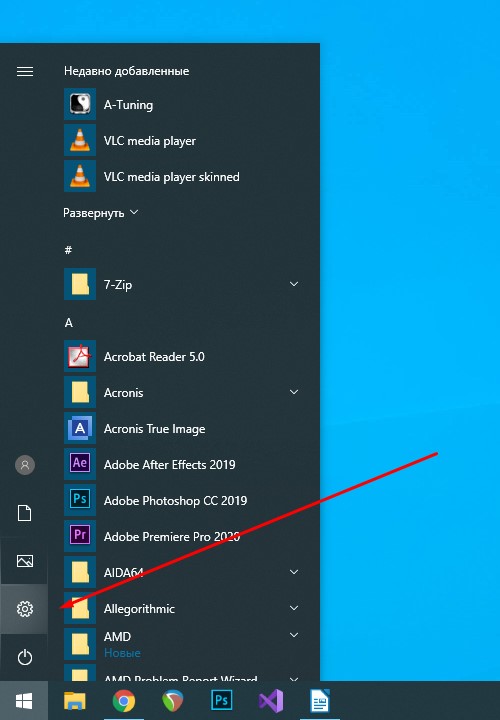
В открывшемся окне Параметры Windows нажмите кнопку Система:
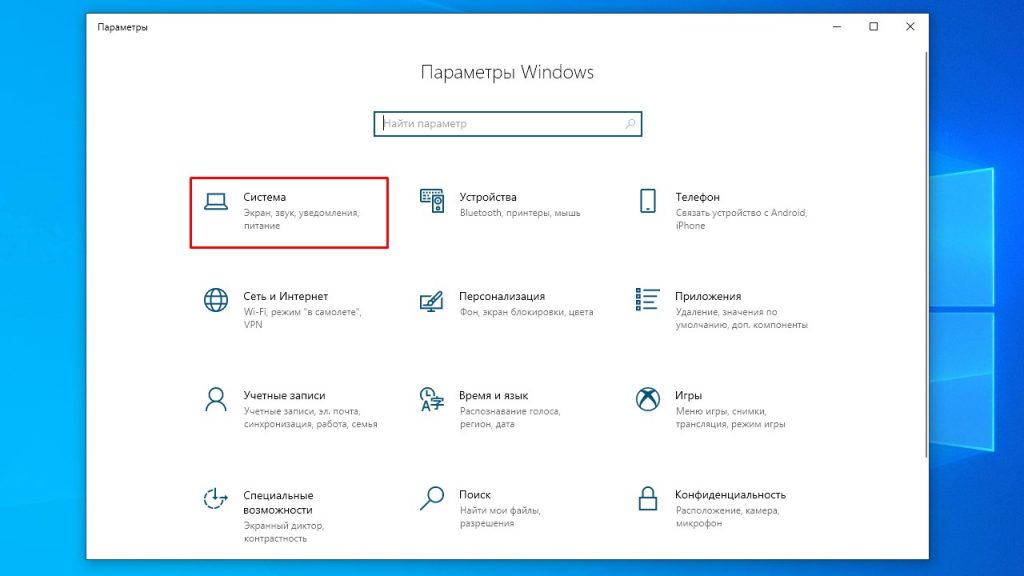
Далее выберите пункт меню О системе. В связанном с ним окне вам потребуется строка Тип системы:
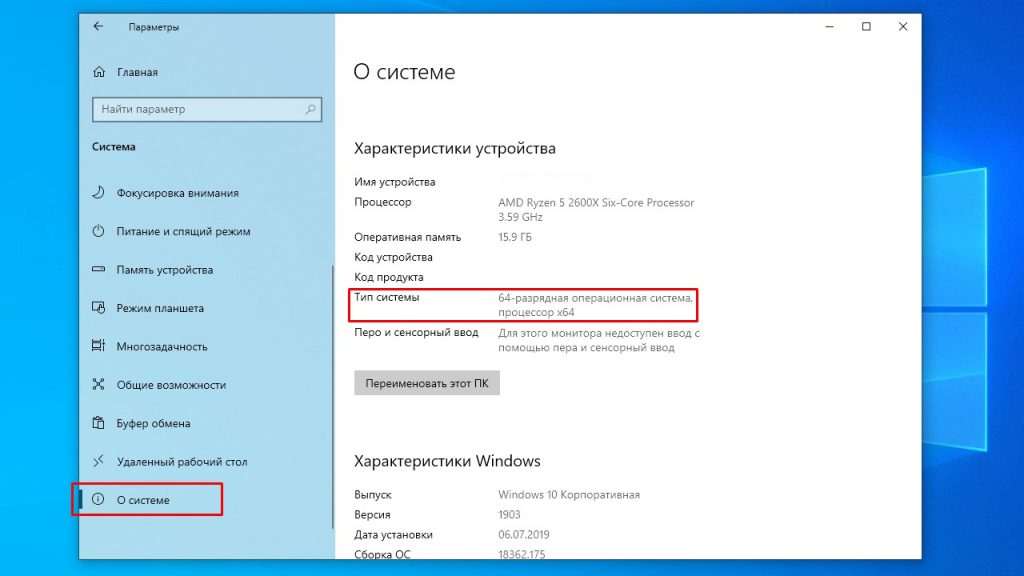
Варианты действий в связи с её содержимым:
- Если написано «32-разрядная операционная система, процессор x86»: установка больше 4 Гб оперативной памяти лишена смысла — 32–разрядная ОС Windows сможет использовать реально лишь 3,25-3,75 Гб.
- Если написано «32-разрядная операционная система, процессор x64»: придётся установить 64-разрядную версию Windows для того, чтобы можно было увеличить объём используемой оперативной памяти сверх 4 Гб.
- Если написано «64-разрядная операционная система, процессор x64»: никаких дополнительных манипуляций производить не придётся, можно просто докупить новую оперативную память. Однако, специалистами рекомендуется покупать точно такие же модули, какие уже установлены. В некоторых случаях (когда начинаются необъяснимые проблемы после модернизации), стоит пойти на жертвы и заменить свои модули ОЗУ целиком на новые — одного типа, объёма и от одного производителя. Следует также знать, что максимальное количество ОЗУ, поддерживаемое ОС Windows 10 (в зависимости от редакции), — 2 Тб.
С поддержкой максимального количества ОЗУ на уровне операционной системы и процессора вы разобрались, теперь нужно разобраться с поддержкой на уровне материнской платы. Это можно сделать с помощью информации о плате, взятой с сайта производителя.
2. Сайт производителя материнской платы
Для начала нужно узнать название и модель материнской платы. Это можно сделать при помощи бесплатной утилиты HWiNFO. Загрузите и установите эту программу. Запустите её. В главном окне вам потребуется строка Motherboard. Именно в ней и содержится название вашей материнской платы:
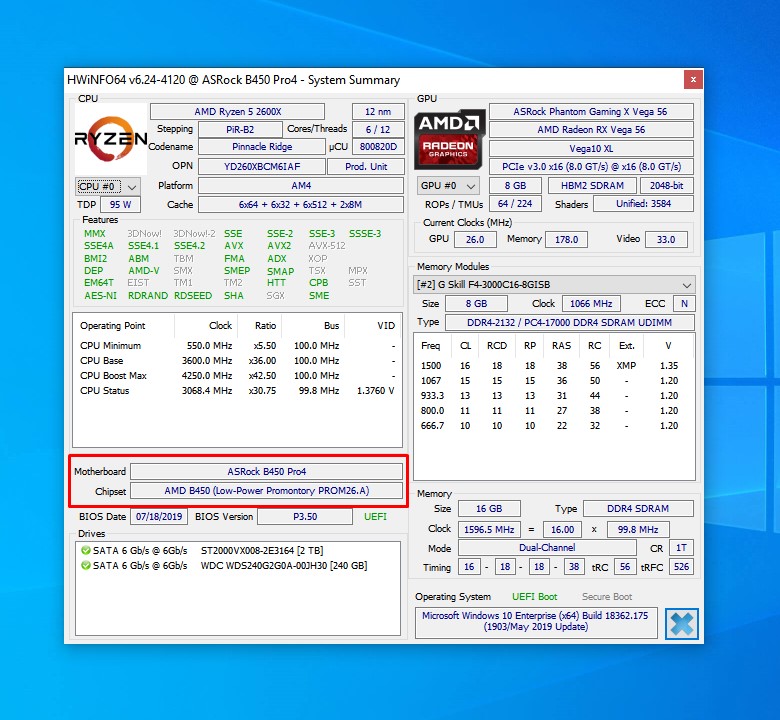
Если информация о материнской плате по каким-то причинам не отображается или у вас просто нет возможности загрузить и установить утилиту HWiNFO на компьютер, можно узнать название модели, посмотрев на саму материнскую плату:
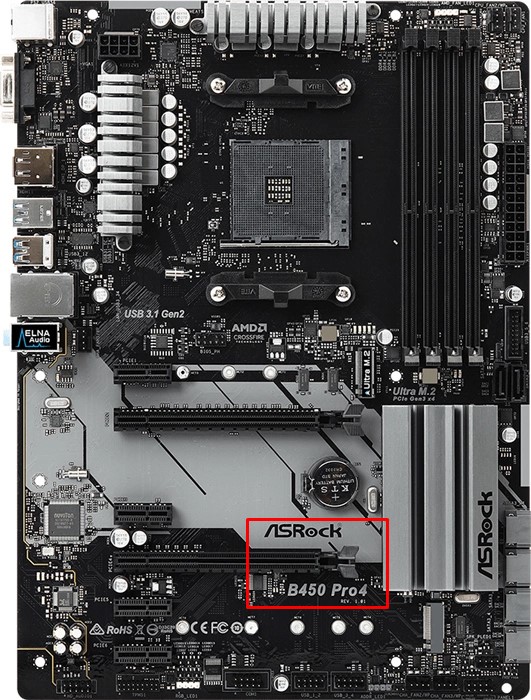
В данном случае это ASRock B450 Pro4. Такие обозначения есть на каждой материнской плате.
Кроме того, необходимо проверить наличие свободных слотов для оперативной памяти. Если все слоты задействованы, придётся заменить модули на модули большей ёмкости.
Узнав название материнской платы, выполните поиск в браузере и перейдите на сайт производителя:
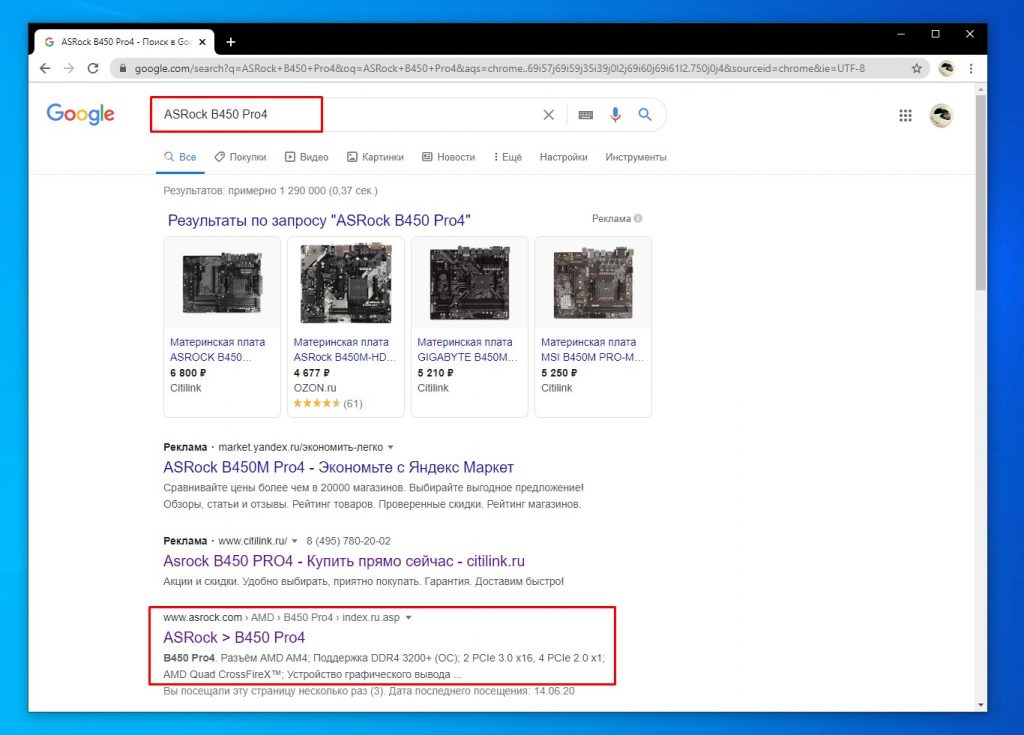
На сайте найдите раздел, посвящённый оперативной памяти. Там и будет показана необходимая информация:
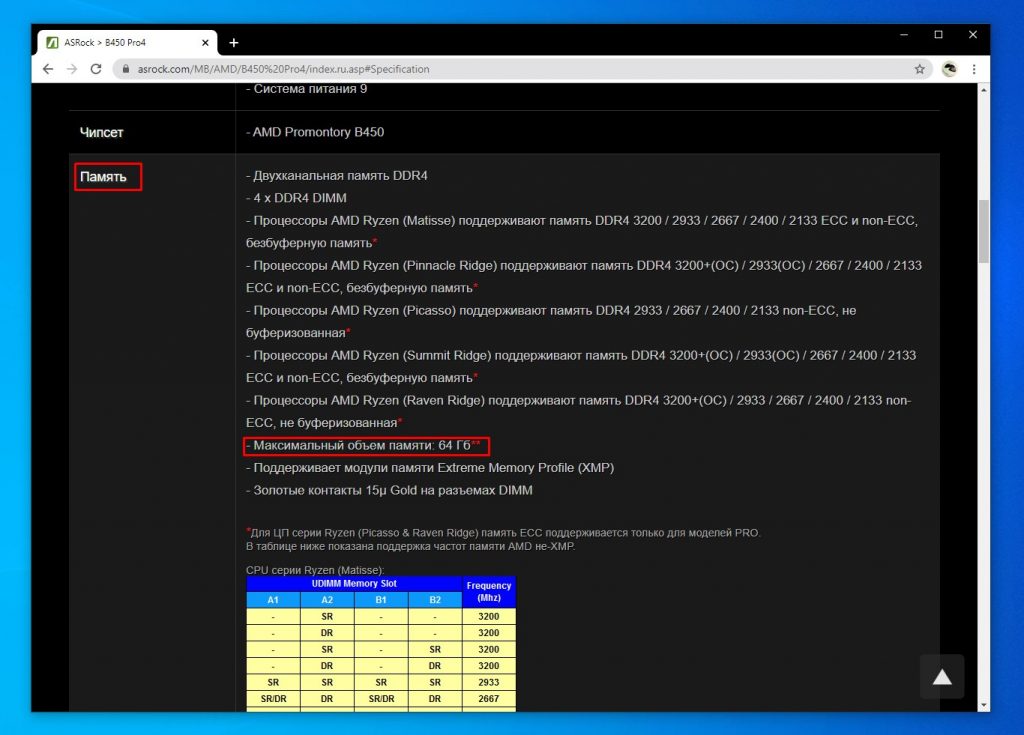
Также обратите внимание на тип памяти (DDR2, DDR3, DDR4, ECC, non-ECC) и частоту. Важно, чтобы модули новоприобретённой оперативной памяти соответствовали рекомендациям производителя материнской платы и были совместимы с модулями установленной ранее оперативной памяти.
Выводы
Узнав какой максимальный объём оперативной памяти и какого типа способен поддерживать ваш компьютер, вы сможете избежать покупки неподходящих модулей или модулей слишком большого, не нужного вам, объёма.
В этой статье показаны способы узнать, сколько по максимуму оперативной памяти можно установить в ваш компьютер. Это значение зависит не только от материнской платы, но и от процессора, а также от разрядности операционной системы.
Источник https://helpadmins.ru/kak-uznat-skolko-pamyati-podderzhivaet-plata/
Источник https://remontcompa.ru/zhelezo-i-periferiya/888-kak-uznat-skolko-operativnoy-pamyati-podderzhivaet-noutbuk.html
Источник https://te4h.ru/kak-uznat-skolko-ozu-podderzhivaet-materinskaya-plata